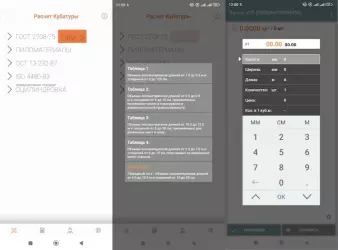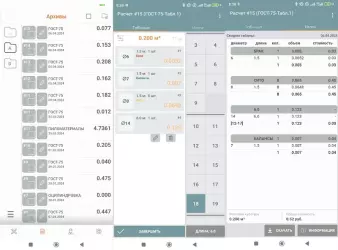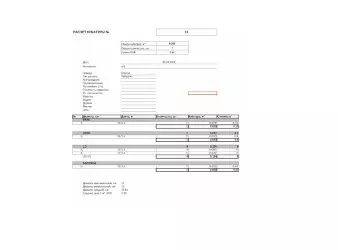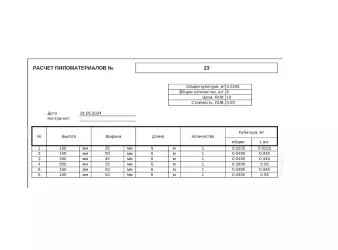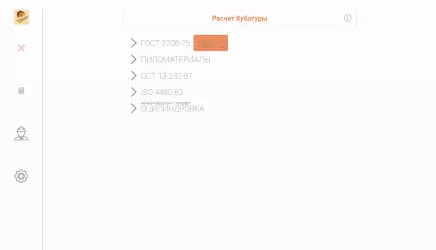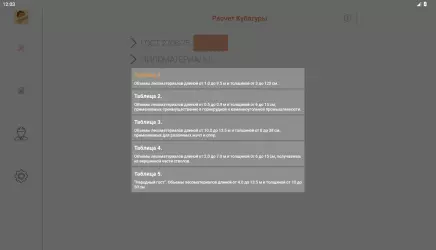Расчет кубатуры Lite

«Расчет кубатуры Lite» — кубатурник круглого леса, необходимый для расчета объема круглого сруба, оцилиндрованного бревна и прочих пиломатериалов. Полученные результаты после вычисления можно сохранять во внутреннюю память Андроид в виде сводной таблицы Excel. Также доступны другие варианты отчетов, точная настройка параметров выполняется непосредственно в программе.
Особенности
Приложение «Расчет кубатуры Lite» является своеобразным калькулятором для подсчета объема древесных срубов в кубических сантиметрах. Для корректной работы необходимо предварительно ввести вручную данные о пиломатериалах, после чего программа автоматически запустит вычислительный процесс. При этом можно указать индивидуальные параметры каждого бревна, а после подсчета прикрепить фотографию для удобной навигации в будущем. Вся полученная информация перемещается в архив, после чего можно выполнить экспорт данных в память телефона.
Приложение позволяет делать расчет кубатуры следующих форматов и ГОСТов:
- пиломатериалов до 6 метров;
- ГОСТ 2708-75;
- оцилиндрованного бревна;
- ISO 4480-83;
- по методу концевых сечений;
- хлыстов по таблицам ОСТ 13-232-87.
При необходимости есть возможность рассчитать стоимость полученной кубатуры и выбрать диаметр для приемки (нечетные или четные).
Преимущества и недостатки
Среди достоинств программы можно выделить следующие аспекты:
- удобный интерфейс, не перегруженный лишними функциями;
- экспорт сводной таблицы в память смартфона;
- наличие формы для обратной связи с разработчиком;
- выполненный на русском языке интерфейс.
К недостаткам можно отнести только наличие рекламных вставок, автоматически воспроизводящихся во время работы. Но эта проблема решается путем покупки платной подписки.
Скачать приложение Расчет кубатуры Lite на Андроид бесплатно и без регистрации можно с нашего сайта, по ссылке ниже.
Скачать Расчет кубатуры Lite на Android бесплатно
 ВКонтакте
Социальные сети , Полезные , Для планшетов
ВКонтакте
Социальные сети , Полезные , Для планшетов
 Google Play Market
Интернет , Другое , Для планшетов , Магазины
Google Play Market
Интернет , Другое , Для планшетов , Магазины
 SHAREit
Другое , Полезные
SHAREit
Другое , Полезные
 Одноклассники
Социальные сети , Виджеты , Для планшетов
Одноклассники
Социальные сети , Виджеты , Для планшетов
 WhatsApp Messenger
Общение , Прикольные , Для планшетов
WhatsApp Messenger
Общение , Прикольные , Для планшетов
 Мой говорящий Том
Другое , Прикольные
Мой говорящий Том
Другое , Прикольные
 Моя Говорящая Анджела
Другое , Прикольные , Для планшетов
Моя Говорящая Анджела
Другое , Прикольные , Для планшетов
 YouTube
Интернет , Видеоплееры , Развлечения , Виджеты , Полезные , Для планшетов
YouTube
Интернет , Видеоплееры , Развлечения , Виджеты , Полезные , Для планшетов
 Друг Вокруг
Социальные сети , Прикольные
Друг Вокруг
Социальные сети , Прикольные
 imo
Общение , Полезные , Для планшетов
imo
Общение , Полезные , Для планшетов